すべてのWindowsインストールにはいくつかが付属していますデフォルトのライブラリとフォルダ。システムは、個々のユーザーごとにこれらを追加します。また、ファイルを保存するためのデフォルトの場所をいくつか追加します。 Windows 10のスクリーンショットフォルダーは、このようなフォルダーの良い例です。 Win + PrntScrnキーを使用してWindows 10でスクリーンショットを撮影し、スクリーンショットフォルダーに保存できます。 Windowsのもう1つの自動フォルダーは、ダウンロードフォルダーです。これは、アプリがデフォルトでファイルをダウンロードする場所です。ファイルを保存するために別の場所を選択できますが、Windowsのデフォルトのダウンロードフォルダーパスは変更されません。以下にその方法を示します。
デフォルトのダウンロードフォルダーパスを変更する
エクスプローラーを開き、ナビゲーション列の[このPC]の下にある[ダウンロード]フォルダーを右クリックします。コンテキストメニューから[プロパティ]を選択します。

[プロパティ]ウィンドウの[場所]タブに移動します。 [移動]ボタンをクリックし、デフォルトのダウンロードフォルダーとして使用する別のフォルダーを選択します。 [適用]をクリックします。
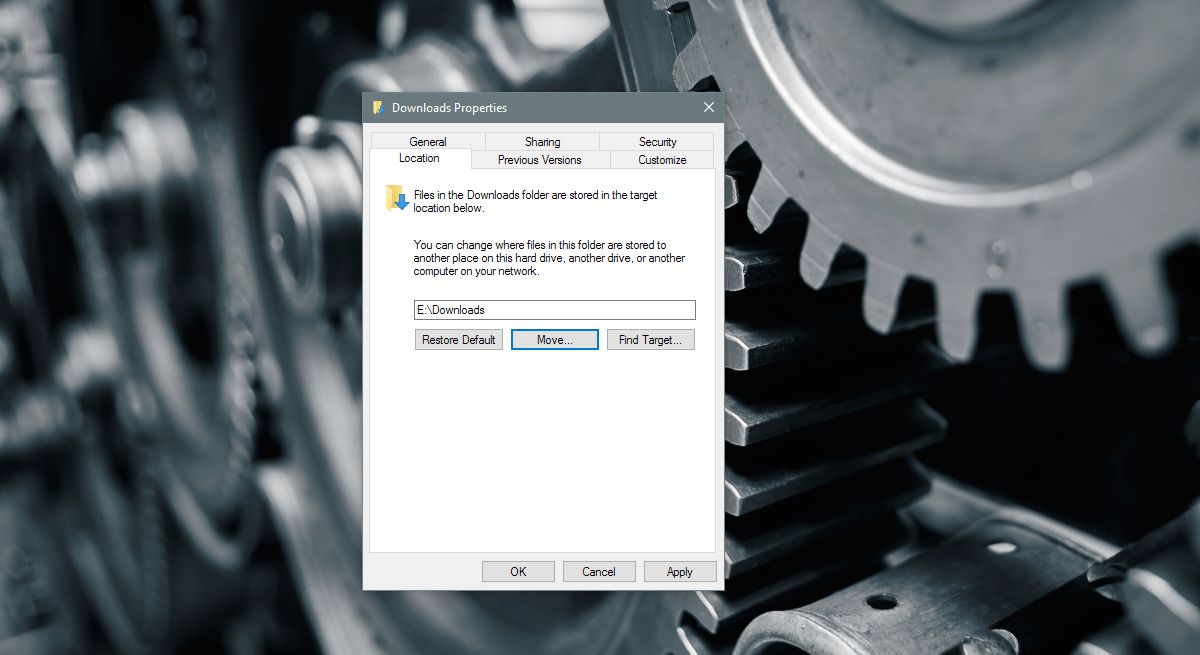
ファイルを保持または移動する
[適用]をクリックすると、Windowsは現在のダウンロードフォルダー内のすべてのファイルを新しいフォルダーに移動します。 [はい]をクリックすると、デフォルトのダウンロードフォルダー内のすべてのファイルが新しい場所に移動します。 [いいえ]をクリックすると、ファイルは移動されず、ダウンロードフォルダーの場所のみが変更されます。言うまでもなく、ファイルも移動することを選択した場合、少し時間がかかります。
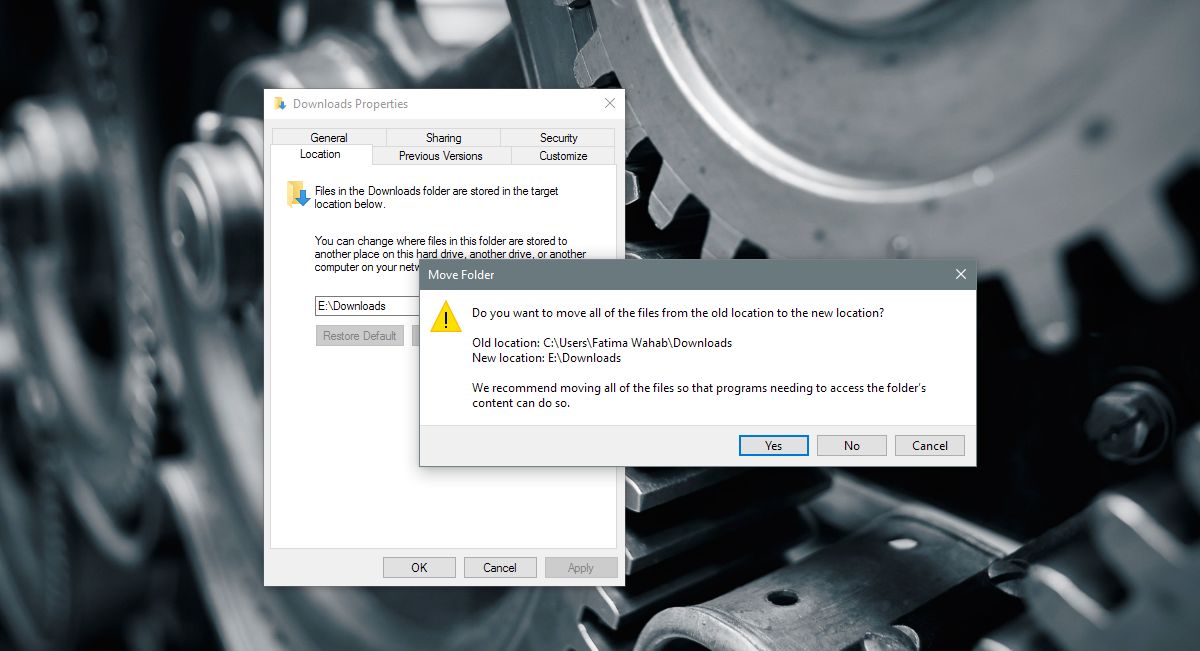
ファイルをデフォルトのダウンロードに保存するすべてのアプリフォルダーはファイルを新しい場所に保存し始めます。デスクトップなどの別の場所にファイルを保存するようにアプリに指示した場合、ファイルは引き続きデスクトップに保存されます。これらのアプリを新しいダウンロードフォルダーに保存するには、[名前を付けて保存]ウィンドウから再度選択する必要があります。アプリにダウンロード場所を選択するための専用設定がある場合は、それを使用してデフォルトの場所を選択します。
デフォルトの場所に戻す
変更は簡単に元に戻すことができます。 エクスプローラーを開き、ナビゲーションバーで[ダウンロード]を右クリックします。コンテキストメニューから[プロパティ]を選択し、[場所]タブに移動します。場所フィールドの下には、「デフォルトに戻す」ボタンがあります。クリックすると、Windowsはダウンロードフォルダをデフォルトの場所に戻します。ファイルを移動するかどうかを再度尋ねられます。
上のすべてのユーザーのダウンロードフォルダーWindowsはCドライブにあります。不要なファイルのダウンロードフォルダーを定期的に削除しないと、かなりのサイズに成長する可能性があります。 Windowsドライブの空き容量が足りなくなるまでになります。明らかな解決策は、ダウンロードフォルダーを定期的にクリーニングすることです。それを十分に定期的に行うことができない場合、または小さなウィンドウドライブがある場合は、ダウンロードフォルダーを空き容量のあるドライブに移動します。













コメント